전화없이 Apple Watch에서 Spotify를 사용하는 방법?
Spotify는 세계에서 가장 인기 있는 음악 스트리밍 서비스 중 하나이며 매일 수백만 명의 사용자가 좋아하는 음악을 듣고 있습니다. 애플워치는 가장 고급 스마트워치 이동 중에 연결 상태를 유지하고 피트니스 활동을 추적할 수 있습니다. 이 기사에서는 설정 및 사용 방법을 보여줍니다. 전화없이 Apple Watch에서 Spotify, 좋아하는 음악 트랙과 재생 목록을 언제 어디서나 즐길 수 있습니다. 이 두 장치를 결합하면 휴대폰 없이도 어디서나 휴대할 수 있는 강력한 음악 경험을 얻을 수 있습니다. 다이빙하자.
컨텐츠 가이드 1 부분. Apple Watch에서 Spotify를 얻는 방법?2 부. iPhone에 연결하지 않고 Apple Watch에서 Spotify 재생파트 3. 모든 장치에서 오프라인으로 Spotify를 듣는 가장 좋은 방법4 부. 결론
1 부분. Apple Watch에서 Spotify를 얻는 방법?
2018년에 처음 출시된 Apple Watch용 Spotify 앱은 수년에 걸쳐 몇 차례 반복되었습니다. 특히 Spotify는 이제 Apple Watch에서 직접 스트리밍할 수 있습니다. 사용자는 iPhone에 연결하지 않고도 Apple Watch에서 음악이나 팟캐스트를 스트리밍할 수 있습니다. 전화 없이 Apple Watch에서 Spotify를 사용하는 방법은 무엇입니까? 먼저 Apple Watch용 Spotify 앱을 다운로드해야 합니다. Apple Watch에 Spotify를 설치하기 전에 요구 사항을 충족해야 하는 몇 가지 요구 사항은 다음과 같습니다.
Apple Watch에서 Spotify를 받기 위한 요구 사항
- iOS 12 이상을 실행하는 iPhone
- 셀룰러 연결 또는 WiFi가 있는 watchOS 3 이상이 설치된 Apple Watch Series 6.0 이상
- Spotify Premium 구독: 전화 없이 Apple Watch에서 Spotify 노래를 재생하려면 Spotify Premium 구독이 필요합니다. 이는 Spotify 무료 버전이 오프라인 재생을 지원하지 않기 때문입니다.
- Apple Watch의 충분한 저장 공간: 필요한 저장 공간의 양은 음악 라이브러리의 크기와 재생 목록의 길이에 따라 다릅니다.
이제 우리를 따라 iPhone의 Watch 앱에서 Spotify 앱을 설치하십시오.
Apple Watch에 Spotify 앱을 설치하는 단계
- iPhone에서 Watch 앱을 연 다음 아래로 스크롤하여 Spotify 앱을 찾습니다.
- Spotify 앱 옆에 있는 설치 버튼을 탭하여 Apple Watch에 다운로드하고 설치합니다.

Apple Watch에서 Spotify를 받으면 홈 화면에 표시됩니다. 다음으로 Apple Watch에서 Spotify를 재생하는 방법에 대해 설명합니다.
2 부. iPhone에 연결하지 않고 Apple Watch에서 Spotify 재생
Spotify는 Apple Watch용 Spotify 앱을 통해 독립형 스트리밍 지원을 시작했습니다. 새로운 기능을 사용하면 Spotify에서 콘텐츠를 쉽게 다운로드하여 Apple Watch에 저장할 수 있으므로 휴대폰에 연결하거나 LTE를 사용하지 않고도 이동 중에 들을 수 있습니다.
달리거나 운동하거나 걸을 때 전화 없이 Apple Watch에서 Spotify를 듣는 방법은 무엇입니까? 이 부분에서는 재생 목록을 다운로드하고, 음악을 제어하고, 메뉴를 탐색하고, 심지어 Siri에게 재생을 요청하는 방법을 배웁니다.
오프라인 듣기를 위한 음악 및 팟캐스트 다운로드
- 시계에 다운로드 할 음악과 팟 캐스트를 찾습니다.
- 재생목록, 앨범 또는 팟캐스트를 선택하고 세 개의 점(...)을 누른 다음 "Apple Watch로 다운로드"를 선택합니다.

- 진행 상황을 확인하려면 시계의 다운로드 섹션으로 이동하십시오.
- 라이브러리의 재생 목록, 앨범 또는 팟 캐스트가 다운로드되면 이름 옆에 작은 녹색 화살표가 표시됩니다.
- 어디에 있든 헤드폰을 연결하고 듣기 시작하세요!
음악 재생 제어
Apple Watch Spotify 앱은 재생 및 브라우징에 대한 매우 광범위한 제어 기능을 제공합니다. Apple Watch에서 Spotify를 설정하면 다음 방법을 사용하여 시계에서 음악 재생을 제어할 수 있습니다.
- 중앙에 있는 재생/정지/다시 시작 버튼을 누릅니다.
- 좋아요를 누른 노래에 지금 재생 중인 노래를 추가하려면 하트를 탭하세요.
- Spotify Connect를 탭하면 범위 내에 있는 iPhone 또는 Bluetooth/AirPlay 스피커와 같이 연결할 수 있는 사용 가능한 오디오 장치 목록으로 이동합니다.
- Spotify 라이브러리 및 다운로드를 보려면 왼쪽으로 스와이프하세요.
- 현재 앨범/재생 목록을 보려면 오른쪽으로 스와이프하세요.
- 볼륨을 변경하려면 Digital Crown을 돌리십시오.

재생하고 싶은 것을 Siri에게 알리기
전화 없이 Apple Watch에서 Spotify를 즐기는 방법은 무엇입니까? Apple Watch의 Spotify 앱. 사용자는 의존해야 합니다. 시리 이 기능이 작동하려면. Siri를 사용하여 특정 노래나 재생 목록을 재생하려면 손목을 들어 Siri를 활성화한 다음 "Siri야, Spotify에서 [노래 이름] 재생해 줘" 또는 "Siri야, Spotify에서 [재생 목록 이름] 재생해"라고 말하면 됩니다. 그러면 Siri가 노래 또는 재생 목록을 검색하고 재생을 시작합니다. 또한 음악에 "좋아요"를 표시하고 현재 재생 중인 항목을 묻고 볼륨, 트랙 건너뛰기, 재생 및 일시 중지와 같은 미디어 설정을 제어할 수 있습니다. Siri가 액세스할 서비스를 알 수 있도록 각 명령을 "on Spotify"로 끝내야 합니다.
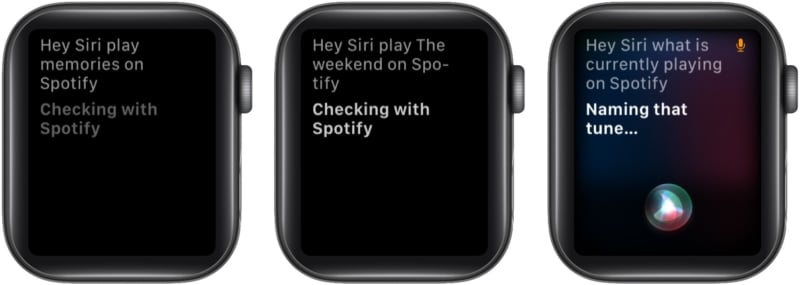
Apple Watch에서 Spotify를 최적화하기 위한 팁과 요령
다음은 Apple Watch에서 Spotify 경험을 최적화하기 위한 몇 가지 팁과 요령입니다.
- 최상의 성능을 보장하려면 Apple Watch 및 Spotify 앱을 최신 상태로 유지하십시오.
- Spotify 앱을 탐색할 필요 없이 Siri 음성 명령을 사용하여 좋아하는 트랙이나 재생 목록 재생을 빠르게 시작할 수 있습니다.
- 음악을 로드하는 데 너무 오래 걸리는 경우 Apple Watch와 휴대폰을 모두 재시동해 보십시오.
- Apple Watch의 저장 공간을 절약하려면 전체 라이브러리가 아닌 좋아하는 재생 목록 또는 트랙 몇 개만 다운로드하는 것이 좋습니다.
- 실수로 트랙을 건너뛰거나 되감는 것을 방지하려면 Apple Watch 설정에서 Digital Crown의 감도를 조정해 보십시오.
- Apple Watch에서 Spotify 앱에 문제가 발생하면 앱을 제거하고 다시 설치하여 문제가 해결되는지 확인하십시오.
- 마지막으로 Apple Watch에서 Spotify를 사용하는 동안 배터리 사용량에 주의하십시오. 음악을 재생하면 배터리가 빨리 소모될 수 있습니다. 장기간 앱을 사용할 계획이라면 휴대용 충전기를 가져가는 것이 좋습니다.
파트 3. 모든 장치에서 오프라인으로 Spotify를 듣는 가장 좋은 방법
이전 파트에서 전화 없이 Apple Watch에서 Spotify를 재생하는 방법에 대한 자세한 프로세스를 공유하게 되어 기쁩니다. 하지만 그렇지 않더라도 Apple Watch에서 Spotify 즐겨찾기를 오프라인으로 즐길 수 있는 훨씬 더 좋은 방법이 있다는 사실을 알고 계십니까? 스포티파이 프리미엄으로 업그레이드?
Premium 구독을 취소한 후에도 어떻게 음악을 영원히 저장하고 오프라인에서 재생할 수 있습니까? 이와 같은 훌륭한 앱의 도움으로 AMusicSoft Spotify Music Converter 이를 통해 사용자는 Spotify 음악 및 재생 목록을 MP3, WAV, AAC, FLAC 등과 같은 다양한 오디오 형식으로 다운로드하고 변환할 수 있습니다. 이 도구는 제한이나 DRM 제한 없이 좋아하는 Spotify 음악을 오프라인에서 즐기고자 하는 사용자를 위해 설계되었습니다.
AMusicSoft의 주요 이점 중 하나 Spotify Music Converter Spotify 음악을 고품질 오디오 출력으로 변환하는 기능입니다. 이 소프트웨어는 변환 프로세스 중에 트랙의 원래 오디오 품질을 보존할 수 있으므로 사용자는 품질 손실 없이 음악을 즐길 수 있습니다.
AMusicSoft의 또 다른 장점 Spotify Music Converter 사용자 친화적인 인터페이스입니다. 이 소프트웨어는 또한 일괄 변환을 지원하므로 많은 트랙이나 플레이리스트를 한 번에 변환하여 시간과 노력을 절약할 수 있습니다. AMusicSoft를 사용하는 단계는 다음과 같습니다. Spotify Music Converter 에 Spotify 노래 다운로드:
- AMusicSoft 다운로드 및 설치 Spotify Music Converter 당신의 컴퓨터에서. 프로그램을 실행하세요.
- 변환하려는 Spotify 노래, 재생 목록 또는 앨범을 프로그램으로 끌어다 놓아 추가합니다.

- 변환된 파일에 대해 원하는 출력 형식과 품질을 선택하세요. AMusicSoft Spotify Music Converter MP3, M4A, WAV 및 FLAC를 포함한 다양한 출력 형식을 지원합니다.

이것은 단락이다.
- 변환된 파일을 저장할 출력 폴더를 선택합니다.

- 변환 프로세스를 시작하려면 "변환" 버튼을 클릭하십시오. 이 프로그램은 Spotify 노래, 재생 목록 또는 앨범을 선택한 출력 형식 및 품질로 자동 변환합니다.
변환이 완료되면 시계에 적합한 방법(예: iTunes를 통한 동기화, Bluetooth 또는 Wi-Fi를 통한 전송)을 사용하여 변환된 파일을 Apple Watch로 전송할 수 있습니다.
4 부. 결론
요약하자면, 전화나 인터넷 없이 Apple Watch에서 Spotify를 듣고 싶다면 Apple Watch용 Spotify는 훌륭한 특전입니다. 프로세스는 일반적으로 iPhone 및 시계가 실행 중인 OS 버전과 보유한 Spotify 계정 유형에 따라 매우 간단합니다.
특히 무료 사용자를 위해 Apple Watch에서 Spotify 노래를 재생하려면 다음을 사용하는 것이 좋습니다. AMusicSoft Spotify Music Converter. 이 소프트웨어를 사용하면 Spotify 노래, 재생 목록 또는 앨범을 Apple Watch와 호환되는 다양한 형식으로 쉽게 변환할 수 있습니다. 고품질 오디오 출력, 일괄 변환 및 사용자 친화적인 인터페이스를 통해 음악 애호가를 위한 편리하고 효과적인 옵션입니다.
사람들은 또한 읽습니다
- [고정] Android 및 iPhone의 잠금 화면에 Spotify가 없음
- 음악을 즐기기 위해 Spotify와 함께 Airpods Pro를 사용하는 방법?
- Spotify 청취 파티를 주최하는 방법 [음악 공유 가이드]
- Twitch 음악 규칙: Twitch에서 라이브 음악을 스트리밍하는 방법
- VPN 없이 학교에서 Spotify 차단을 해제하는 방법(업데이트됨)
- Spotify를 TV로 전송하는 여러 가지 방법 [업데이트된 가이드]
- Spotify 원형 차트: 최고의 아티스트와 장르를 보는 방법
- 최고의 휴대용 Spotify 플레이어 MP5 장치 3개
로버트 패브리는 열렬한 블로거이며, 기술에 관심이 많은 열광자입니다. 그는 몇 가지 팁을 공유함으로써 여러분을 오염시킬 수도 있습니다. 그는 또한 음악에 대한 열정이 있으며, 이 주제에 대해 AMusicSoft에 글을 썼습니다.